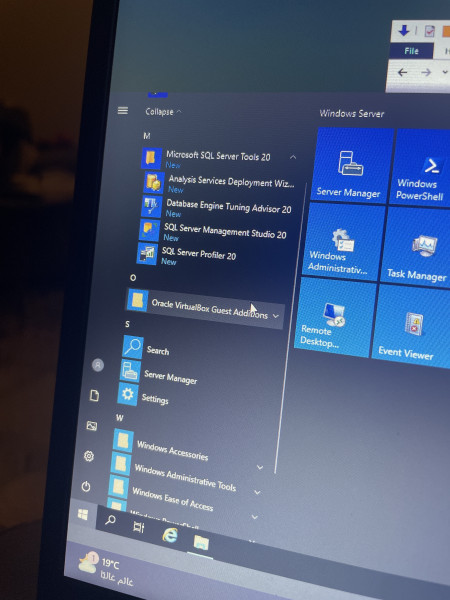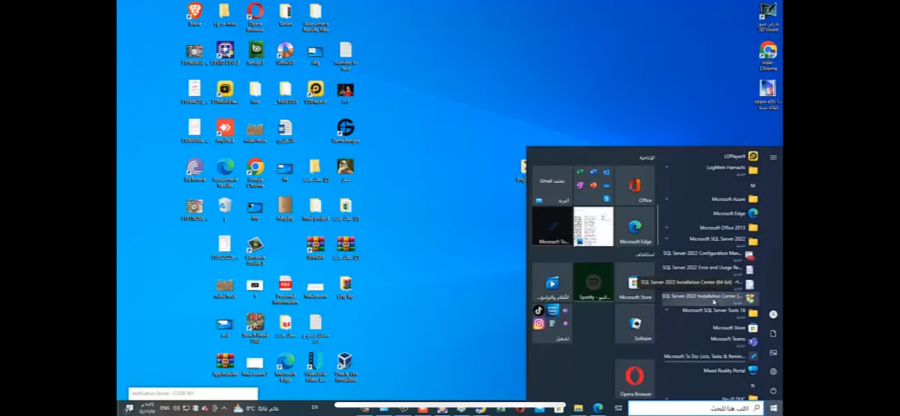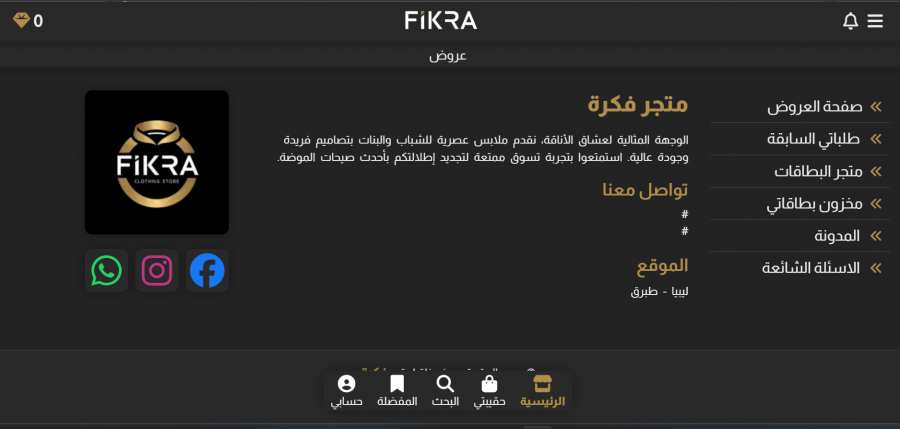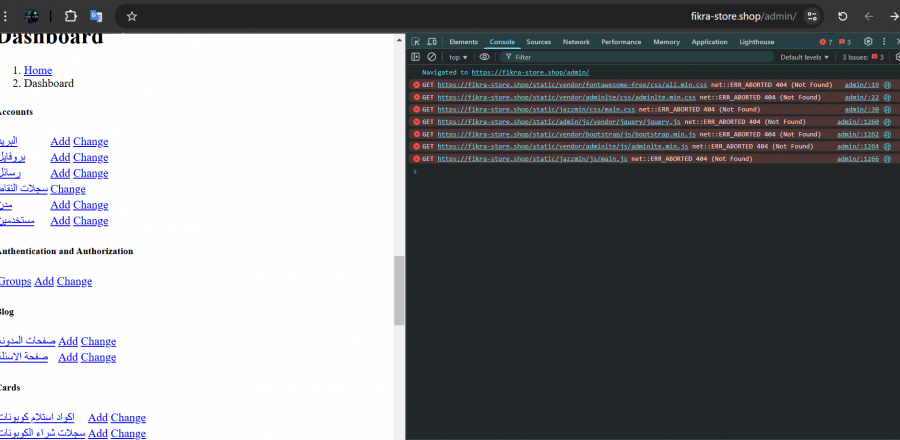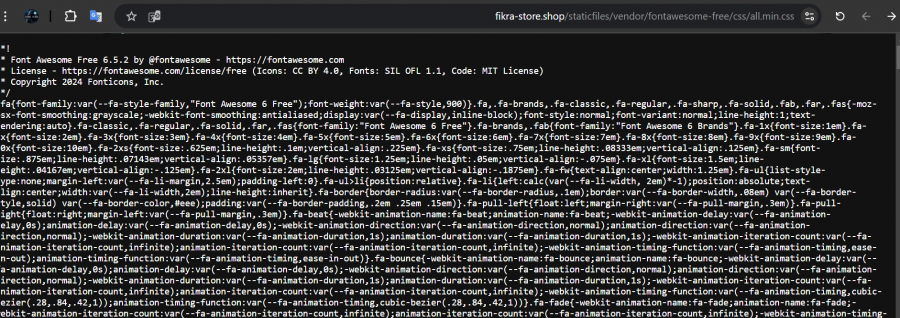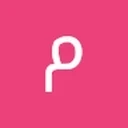لوحة المتصدرين
المحتوى الأكثر حصولًا على سمعة جيدة
المحتوى الأعلى تقييمًا في 03/07/25 في كل الموقع
-
السلام عليكم هو انا ازي اقدر اغير كلمه المرور من علي coursera ؟2 نقاط
-
2 نقاط
-
تمام الحمد الله تم حل المشكله الف شكراا جدا لحضرتكم جزاكم الله كل خير2 نقاط
-
اريد التدرب علي كل جزء اتعلمه من كورس الذكاء الاصطناعي من اين اتدرب2 نقاط
-
2 نقاط
-
انا مطور ويب وموبايل مثلا كيف اجرب تطبيقي انه شغال 100% دون مشاكل تقنية قبل تسليمه للزبون1 نقطة
-
مرحبا اقوم بإعداد مشروع جانغو يعمل على ngnix and gunicorn الموقع الاساسي يعمل بشكل رائع حيث ان ngnix يقدم الملفات الثابتة ل gunicorn بشكل ممتاز لكن عند فتح لوحة الادمن تظهر بدون تنسيقات حيث يفشل ngnix في العثور على الملفات الموجودة داخل مجلد staticfiles قمت بمحاولة حل المشكلة ولاحظت انه عند البحث داخل داخل شريط البحث عن staticfiles يجد ngnix الملفات لكن عند البحث عن static يظهر 404 هذه هي اعدادات ngnix الموجودة داخل /etc/nginx/sites-available/www.fikra-store.shop.conf # إعدادات Static و Media location /static/ { alias /opt/Fikra-Project/staticfiles/; } location /media/ { alias /opt/Fikra-Project/media/; } وهذا سجل الأخطاء الخاص ب ngnix 2025/03/06 22:33:17 [error] 183536#183536: *24 openat() "/opt/Fikra-Project/static/jazzmin/js/main.js" failed (2: No such file or directory), client: 102.164.103.137, server: fikra-store.shop, request: "GET /static/jazzmin/js/main.js HTTP/1.1", host: "fikra-store.shop", referrer: "https://fikra-store.shop/admin/" 2025/03/06 22:33:36 [error] 183536#183536: *24 openat() "/opt/Fikra-Project/serviceworker.js" failed (2: No such file or directory), client: 102.164.103.137, server: fikra-store.shop, request: "GET /serviceworker.js HTTP/1.1", host: "fikra-store.shop", referrer: "https://fikra-store.shop/" 2025/03/06 22:34:22 [error] 183536#183536: *24 openat() "/opt/Fikra-Project/static/vendor/fontawesome-free/css/all.min.css" failed (2: No such file or directory), client: 102.164.103.137, server: fikra-store.shop, request: "GET /static/vendor/fontawesome-free/css/all.min.css HTTP/1.1", host: "fikra-store.shop" وهذه اعدادات مشروع جانغو داخل settigns.py STATIC_URL = '/static/' STATIC_ROOT = os.path.join(BASE_DIR, 'staticfiles') STATICFILES_DIRS = [os.path.join(BASE_DIR, 'static')] MEDIA_URL = '/media/' MEDIA_ROOT = os.path.join(BASE_DIR, 'media') التنسيقات تظهر هنا بالموقع بشكل طبيعي⬇️ التنسيقات لا تظهر بلوحة الادارة ⬇️ تعديل: عندما جربت نسخ مجلدات التنسيقات الخاصة ب لوحة الادارة من مجلد staticfiles الى مجلد static ظهرت التنسيقات ، حيث انه لسبب ما ngnix يبحث عن التنسيقات داخل مجلد static ولا يبحث عنها داخل مجلد staticfiles ارجو مساعدتي بمعرفة السبب من فضلكم.1 نقطة
-
1 نقطة
-
وعليكم السلام ورحمة الله، علم الأحياء الحاسوبي أو المعلوماتية الحيوية هو مجال علمي متعدد التخصصات يجمع بين علوم الأحياء، وعلوم الحاسب، والرياضيات التطبيقية، والإحصاء لتحليل البيانات البيولوجية الكبيرة مثل تسلسلات (DNA) و (RNA) والبروتينات. يقوم الباحثون في هذا المجال بتطوير وتطبيق خوارزميات ونماذج رياضية لتحليل البيانات وفهم الظواهر البيولوجية، مما يساعد في الكشف عن آليات الأمراض، وتطور الكائنات الحية، وتصميم الأدوية، وتحسين الزراعة والبيئة. وهو تخصص بحد ذاته يمكن دراسته في الجامعات والمعاهد المتخصصة.1 نقطة
-
وعليكم السلام ورحمة الله وبركاته. حاليا ستجد معظم المواقع يوجد بها ميزة التحقق بخطوتين (Two-Factor Authentication - 2FA) وهذه الميزة جيدة جدا لزيادة أمان حسابك . حيث حتى بعد إدخال كلمة المرور الخاصة بحسابك يتطلب منك إدخال رمز لتأكيد عملية الدخول . ويتم إرسال الرمز بعدة طرق منها رسائل البريد الإلكتروني أو رسائل SMS أو أكواد مصادقة . هنا يأتي دور تطبيقات المصادقة مثل Google Authenticator . حيث هو تطبيق يستخدم لتوليد رموز مصادقة عند تفعيل التحقق بخطوتين.حيث يقوم التطبيق بتوليد رمز مكون من 6 أرقام ويتغير تلقائيا كل 30 ثانية والذي يجعل من الصعب على الأشخاص الذين ليس لديهم الوصول إلى جهازك أو حسابك على جوجل أن يتمكنوا من اختراق حسابك حتى لو كانوا يعرفون كلمة المرور الخاصة بك. يمكنك ربط تطبيق Google Authenticator بحساباتك عبر مسح رمز QR في الموقع أو الخدمة التي تتطلب تطبيقات مصادقة . وبعد ربط الموقع ستجد أنه ظهر لديك الموقع في تطبيق Google Authenticator و ستجد رمز يظهر وعداد تنازلي كل 30 ثانية حين إنتهاء العداد يتم توليد رمز جديد. لاحظ أن الآن بعد ربط التطبيق مع الموقع حينما تقوم بتسجيل الدخول سيطلب توفير ال 6 أرقام الحالية الموجود في تطبيق Google Authenticator . وإذا فقدت التطبيق أو لم تستطع الوصول إلى حسابك على جوجل فلن تستطيع الدخول إلى أى موقع قمت بربط التطبيق به. لذلك يجب عليك التأكد من إستخدام حساب google الأساسي الخاص بك للحفاظ على تطبيق Google Authenticator والرموز والتطبيقات المربوطة به.1 نقطة
-
وعليكم السلام ورحمة الله، Google Authenticator هو تطبيق للهاتف المحمول طورته شركة Google ويستخدم لإجراء عملية التحقق بخطوتين (2FA) بحيث يقوم التطبيق بإنشاء رموز تحقق مؤقتة عادة ما تكون مكونة من 6 إلى 8 أرقام تعتمد على الوقت أو على عداد معيّن، وعند إعداد الحساب، يتم تزويد المستخدم بمفتاح سري أو رمز QR يخزن في التطبيق، ومن ثم يستخدم هذا المفتاح لتوليد الرموز التي يجب إدخالها بعد كلمة المرور أثناء عملية تسجيل الدخول. لتثبيته يمكنك متابعة هذه الخطوات من الموقع الرسمي من هنا: https://support.google.com/accounts/answer/1066447?hl=ar&co=GENIE.Platform%3DAndroid1 نقطة
-
وعليكم السلام ورحمة الله وبركاته. إذا لم تكن قيد تسجيل الدخول أو قد نسيت كلمة المرور الحالية . يمكنك الدخول من متصفح أخر وإختيار login و الآن ستجد رابط أسفل كلمة المرور يسمى "Forgot password?" يمكنك الضغط عليه . وكتابة بريدك الإلكتروني . بعد ذلك ستصلك رسالة برابط بداخلها عند الدوخل عليه ستقوم بكتابة كلمة المرور الجديدة التي تريد إنشائها و سيتم تغير كلمة المرور مباشرة. أما إذا كنت بالفعل مسجل للدخول وتعرف كلمة المرور الحالية يمكنك الذهاب إلى إعدادات الحساب والذهاب إلى "Account" وتغير كلمة المرور1 نقطة
-
وعليكم السلام ورحمة الله، هناك طريقتان مختلفتان لإعادة تعيين كلمة المرور إذا كنت قد سجلت الدخول بالفعل: قم بزيارة صفحة الإعدادات (Settings) ومرّر حتى تصل إلى قسم كلمة المرور (Password). أدخل أولا كلمة المرور الحالية، ومن ثم أدخل كلمة المرور الجديدة مرتين. انقر فوق تغيير كلمة المرور (Change Password). أما إذا كنت قد سجلت الخروج يمكنك زيارة صفحة إعادة تعيين كلمة المرور (Reset Password) بعدها قم بإدخال عنوان البريد الإلكتروني المُستخدم في حساب Coursera الخاص بك وسترسل رسالة بريد إلكتروني لتغير كلمة مرور حساب Coursera وإذا لم تتلقّ رسالة بريد إلكتروني بعد بضع دقائق، فتحقق من مجلد البريد العشوائي الخاص بك. على العموم يمكنك معرفة الخطوات لعمل ذلك ومتابعتها من خلال موقع coursera نفسه من خلال هذا الرابط: https://www.coursera.support/s/article/208279586-Reset-your-Coursera-password?language=ar1 نقطة
-
عندي مشكلة انا استخدم نظام links kall و عندما احاول تطوير حزم باستخدام اكواد يطلب مني باسورد و عند محاولة كتابة باسورد لا يكتب مع علم اذا لم يطب باسورد اي شي يكتب بدون مشاكل داخل terminal1 نقطة
-
في الكود الاول يتم التعامل مع المتغيرات كما هي (سواء كانت رقمية أو فئوية ( Categorical )) واذا كانت بعض هذه المتغيرات فئوية فيجب تحويلها مسبقًا باستخدام pd.get_dummies أو LabelEncoder، لكي يتعامل معها النموذج بشكل صحيح . اما في الكود الثاني يتم استخدام الصياغة المعتمدة على formula وهي الطريقه الافضل C(variable_name) تعني أن المتغيرات cyto_score, tbi_status, و graft_type فئوية (Categorical)، مما يعني أن المكتبة ستحولها تلقائيًا دون الحاجة الي تحويلها مسبقا . المتغير vent_hist لم يتم وضعه داخل C(), مما يعني أنه متغير عددي ولن يتم تحويله. الفرق بين الكودين : الكود الأول لا يتعامل مع المتغيرات الفئوية بشكل تلقائي، و يتطلب تحويلها يدويًا . الكود الثاني يقوم بذلك تلقائيًا باستخدام C(). في الكود الأول، يجب إضافت الحد الثابت يدويًا باستخدام sm.add_constant(X). في الكود الثاني، يتم تضمينه تلقائيًا. الكود الثاني أكثر كفاءة عندما تحتوي البيانات على متغيرات فئوية، لأنه يحولها تلقائيًا دون الحاجة إلى معالجة إضافية.1 نقطة
-
هناك عدة أسباب من الممكن ان تجعل الكود يأخذ وقتًا طويلًا في التنفيذ على Kaggle Notebook مثل استخدام وحدة معالجة ضعيفة (CPU بدلا GPU/TPU) يمكنك تحديد وحدة المعالجة من خلال الانتقال الي (Settings)الاعدادات ثم اختيار Accelerator وحدد GPU أو TPU حسب الحاجة اليه . اذا كنت تستخدم TensorFlow يمكنك استخدام هذا الامر للتاكد من استخدامك لوحدة المعالجة import tensorflow as tf print(tf.config.list_physical_devices('GPU')) او هذا الامر اذا كنت تستخدم PyTorch import torch print(torch.cuda.is_available()) احد الاسباب الاخري التي قد تجعل الكود يأخذ وقتًا طويلًا في التنفيذ على Kaggle Notebook هي اذا كنت تقوم بتحميل مجموعة بيانات كبيرة مباشرة من الإنترنت أو من Kaggle Datasets . من الافضل ان تقوم بتحميل البيانات مرة واحدة ثم احفظها في الـ output directory لاستخدامها لاحقًا دون إعادة التحميل استخدم هذا الامر لتحميل البيانات اذا كانت البيانات من موقع خارجي من الانترنت import pandas as pd df = pd.read_csv("https://example.com/data.csv") df.to_csv("/kaggle/working/output/data.csv", index=False) اذا كنت تستخدم بيانات مأخوذة من Kaggle Datasets نفسه يمكنك استخدام هذا الامر لنسخها الي /kaggle/working/output/ حتى تصبح متاحة للاستخدام دون الحاجة لإعادة التحميل !cp -r /kaggle/input/dataset-folder-name /kaggle/working/output/1 نقطة